了解如何使用 iTunes 查看鈴聲!
iTunes等蘋果平台有了長足的發展,確實是好事。 實際上已經為用戶提供了一個新的可用版本。 不幸的是,大多數用戶在更新 iTunes 應用程序後都注意到了重大變化——“音調”選項卡似乎不見了。 在眾多好奇的蜜蜂中,你是不是也是其中之一,也在疑惑如何使用 iTunes 查看鈴聲? 您很幸運,因為這個主題是本文的主要焦點。
儘管 iTunes 應用程序發生了巨大變化,但 iTunes 平台仍然是許多人的老好夥伴——發揮其作為 媒體播放器 和一個文件管理器。 事實上,它仍然是一個很棒的應用程序,您可以在其中保存所有媒體文件並進行備份。
由於如前所述,本文將更多地討論該主題,我們將與您分享您可以在哪裡訪問計算機上的鈴聲,以及如果您已經安裝了最新版本的鈴聲,則添加自定義鈴聲的過程iTunes 應用程序。
文章內容 第 1 部分。 iTunes 中的鈴聲在哪裡?第 2 部分。 如何將自定義鈴聲從 iTunes 添加到 iPhone?第 3 部分。 如何下載任何 iTunes 或 Apple Music 歌曲以設置為鈴聲?部分4。 概要
第 1 部分。 iTunes 中的鈴聲在哪裡?
iTunes 是由 Apple, Inc. 創建的媒體管理軟件,適用於運行 macOS 和 Windows 操作系統的個人計算機。 您可以使用它來管理和播放計算機上的音頻和視頻文件。 iTunes 還允許用戶備份和恢復其 Apple 移動設備的內容,例如音樂、照片、視頻、鈴聲和設備設置,以及恢復其設備的固件。
然而,在 2017 年,Apple 發布了 iTunes 12.7。 這個需要 OS X的優勝美地 或以後。 值得注意的是失去的功能多於獲得的功能。 Apple 打擊 iTunes 功能膨脹的另一個犧牲品是鈴聲。 iTunes 12.7 移除了 Tones 庫。 您無法再將鈴聲和提示音存儲在 iTunes 中,也無法將它們自動同步到您的 iOS 設備。
我的鈴聲保存在哪裡? 別擔心,還是有辦法找到它們的。 在本節中,我們將最終闡明 iTunes 在計算機上存儲鈴聲的位置,以及與如何使用 iTunes 查看鈴聲相關的重要信息。
在 Windows PC 上找到您的鈴聲
如果您是 Windows 用戶,則必須按照以下步驟進行 c。
- 啟動文件資源管理器並前往“計算機”。
- 完成第 1 步後,前往“本地磁盤”,選擇“用戶”、“您的姓名”,點擊“音樂”,然後點擊“iTunes”,最後點擊“iTunes Media”菜單。
- 您應該能夠看到所有 iTunes 鈴聲都在“iTunes Media”文件夾中。
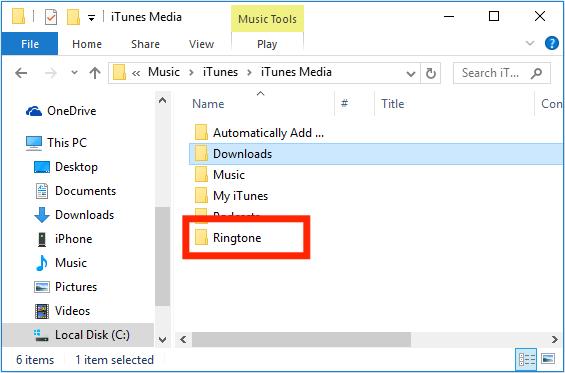
在 Mac 上找到您的鈴聲
當然,在和大家分享瞭如何在Windows電腦上使用iTunes查看鈴聲之後,我們也會為Mac PC用戶分享同樣的內容。 只需參考以下指南
- 要在 Mac 上找到鈴聲文件夾,請在 Finder 菜單中找到“主頁”選項,然後連按“音樂”文件夾。
- 在“音樂”文件夾中,您會找到 iTunes 文件夾。
- 最後,打開 iTunes 文件夾 > iTunes Media 文件夾。 從這裡,您應該能夠訪問您的 iTunes 資料庫文件,包括您擁有的那些鈴聲。
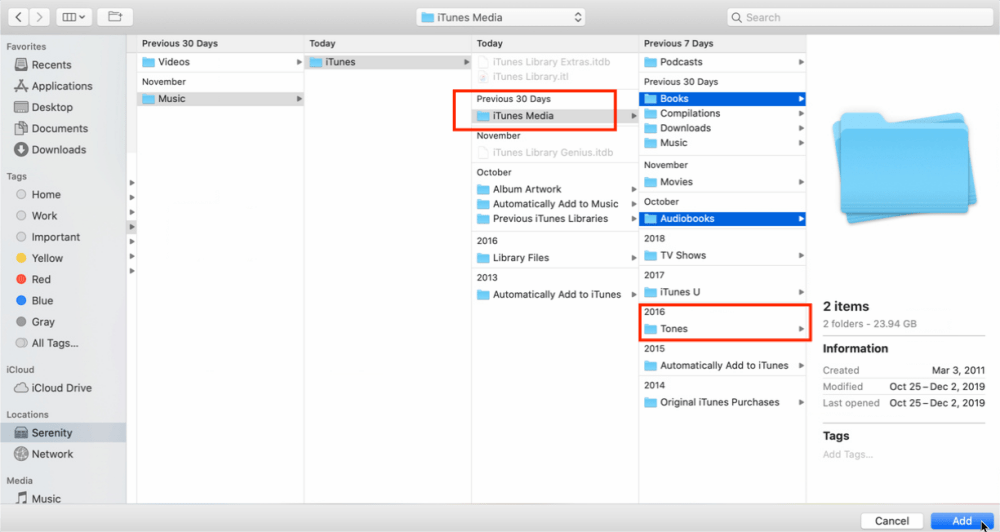
除上述方法外,要使用 iTunes 查看鈴聲,您還可以啟動 iTunes 應用程序,將 iPhone 連接到計算機(通過 USB 數據線),然後點擊 iTunes 左上角的下拉選項' 頁。 您應該會在此處看到所有 iTunes 鈴聲。 這僅適用於查看。 如果您打算移動它們,則必須使用前面提到的程序。
第 2 部分。 如何將自定義鈴聲從 iTunes 添加到 iPhone?
關於這篇文章的主題——如何使用 iTunes 查看鈴聲,我們要分享的另一條重要信息是如何輕鬆地從 iTunes 應用程序添加自定義鈴聲。 本文的這一部分包含與此相關的所有內容。
如果您還希望將 iTunes 中的自定義鈴聲添加到您的 iPhone,這實際上是一件簡單的事情。 您可以按照以下指南進行操作。
- 在您的 PC 上,啟動 iTunes 應用程序。
- 您必須通過 USB 數據線將 iPhone 連接到計算機。 如果您想要嘗試 Wi-Fi 同步以便連接是無線的,您也可以這樣做,但請確保您的設備已連接到穩定的網絡。
- 一旦 iTunes 檢測到您的 iPhone,只需在應用程序上單擊它的圖標。
- 在左側,您需要突出顯示“摘要”選項卡。 必須選中“手動管理音樂和視頻”選項旁邊的框。 這就在“選項”選項卡的下方。
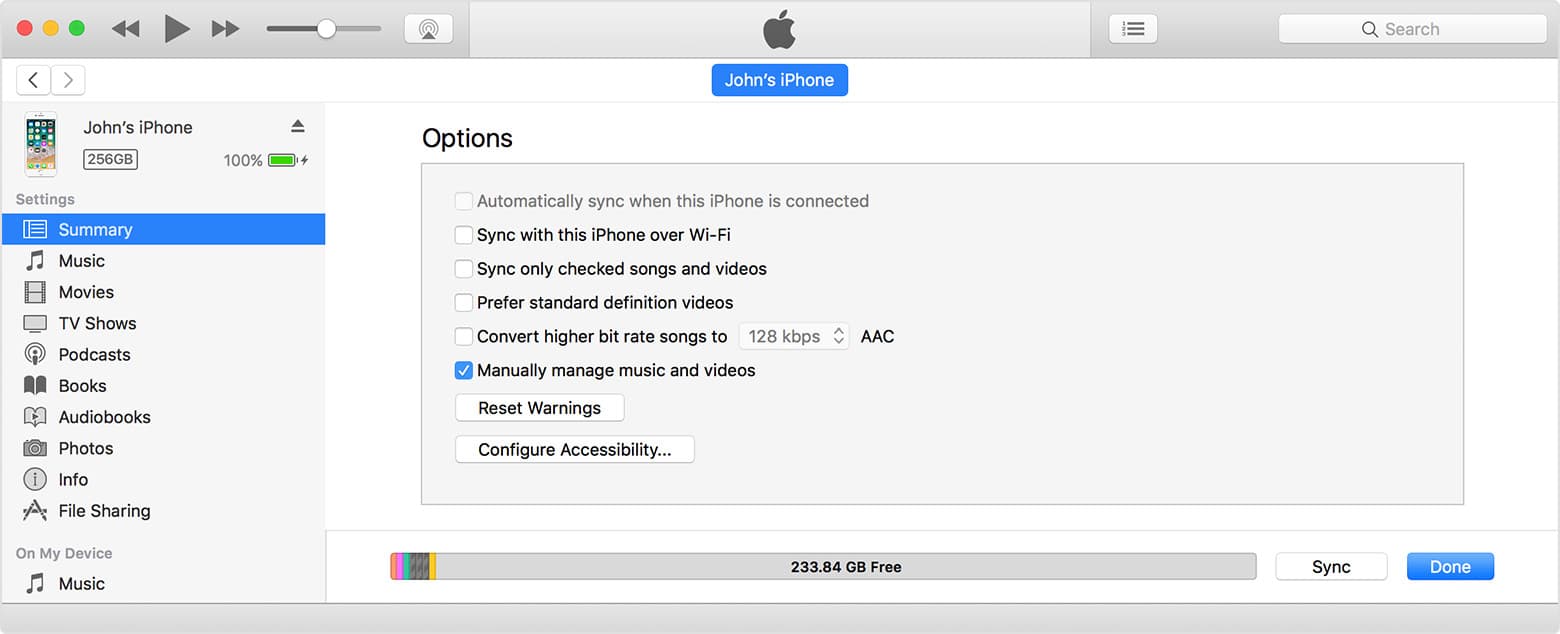
- 完成上述操作後,在屏幕左側區域尋找“音調”並單擊它。
- 使用文件資源管理器或 Finder,查找您想要從 iTunes 導入到 iPhone 的 .M4R 鈴聲。
- 您只需拖放文件即可。 鈴聲將自動複製到您的 iPhone。
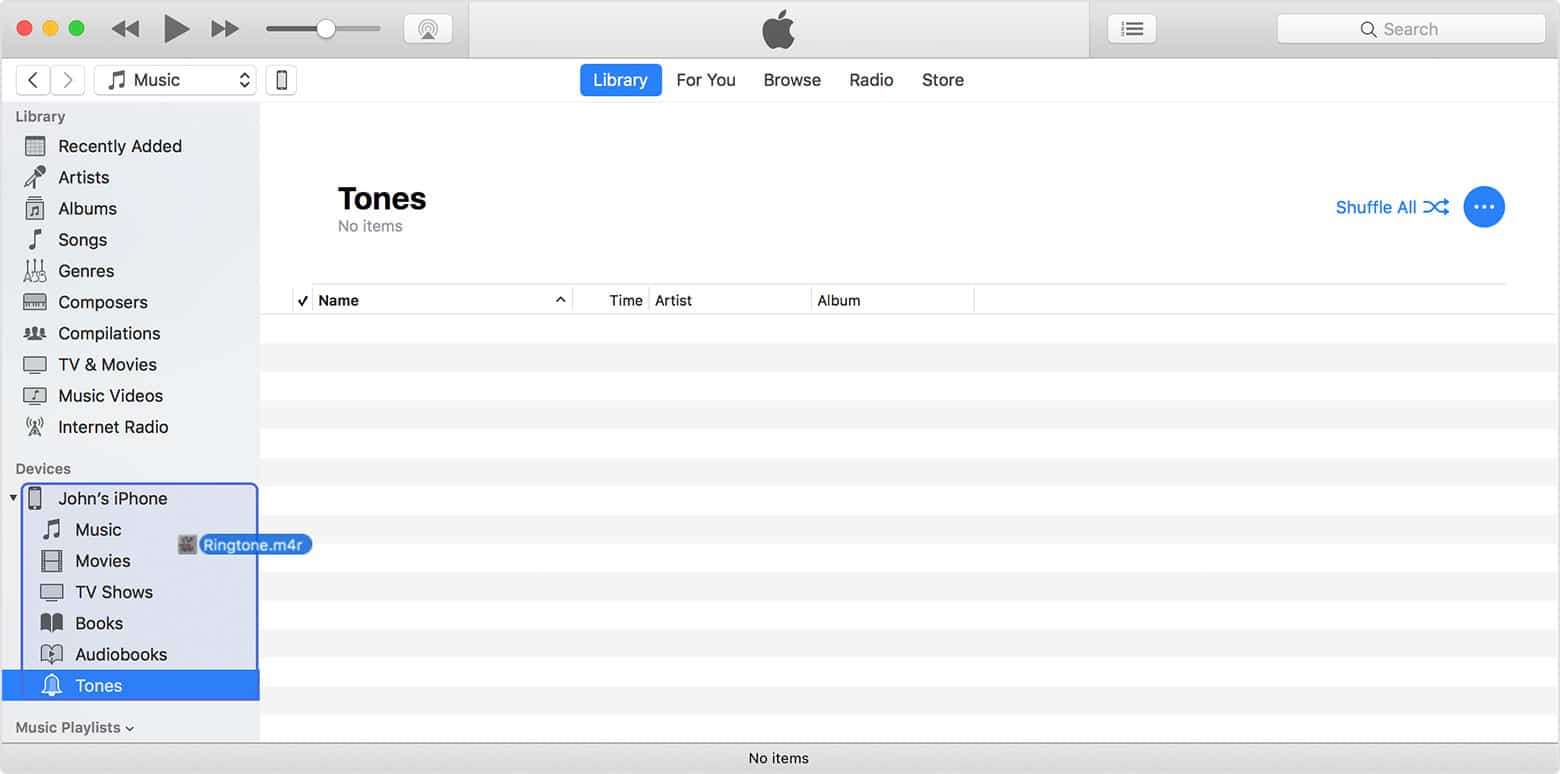
如果您在拖放鈴聲時遇到問題,您可以檢查是否是因為文件太長(應該只有 38 秒或更短)。 此外,您還可以在拖動新文件之前暫停幾分鐘,或者等到之前的文件同步成功。
完成所有這些工作後,是時候設置鈴聲了,這樣您就可以在手機響鈴時聽到鈴聲。 在 iPhone 上啟動“設置”應用。 點擊聲音和触覺 > 鈴聲。 您應該會在列表中看到您的新音色,點擊它。
第 3 部分。 如何下載任何 iTunes 或 Apple Music 歌曲以設置為鈴聲?
雖然我們已經分享了與使用 iTunes 查看鈴聲相關的重要信息,但我們仍然創建了此部分來與您分享有關使您的所有 iTunes 或 Apple Music 收藏夾在任何設備或媒體播放器上可用以及如何保存它們的額外詳細信息供個人使用。
Apple Music 現在擁有超過 100 億首歌曲,您可以搜索各種歌曲設置為鈴聲。 實際上,您下載的歌曲 蘋果每月音樂計劃 將在您取消訂閱後消失。 如果您希望不受任何限制地繼續收聽它們,則必須找到一種下載它們的方法。 但是,某些 iTunes 歌曲和所有 Apple Music 曲目均受 DRM 保護。 它們還以一種在許多設備和媒體播放器上不太靈活的格式進行加密。
在這種情況下,如果您有興趣保留所有 iTunes 和 Apple Music 收藏夾並讓它們在您擁有的每個小工具上都可以訪問,請尋求工具的幫助,例如 TunesFun Apple Music 音樂轉檔器 是必須的。
TunesFun Apple Music Converter 是一款可靠且值得信賴的工具,已被全球許多用戶證明是有效的。 當然,它可以幫助 刪除 iTunes 的 DRM 保護 和 Apple Music 歌曲,並幫助將它們轉換為 MP3 等常見格式。 事實上,除了 MP3 之外,該工具還支持各種輸出格式,包括 FLAC、WAV、AAC、M4A 和 AC3。
轉換時使用 TunesFun Apple Music Converter,您可以放心,您甚至可以節省時間,因為它的效率足以一次處理大量曲目。 它以 16 倍的轉換率工作。 您無需考慮丟失歌曲的重要細節,因為歌曲的所有元數據信息和 ID 標籤都將與其原始質量保持一致。
安裝時 TunesFun Apple Music Converter,也不應該有任何問題。 這是 Windows 和 Mac 計算機支持的應用程序。 這也是為了滿足每個用戶的需求而設計的。 使用時無論是初學者還是專業人士都無所謂 TunesFun 蘋果音樂轉換器。 它的導航功能很簡單。
當然,因為我們已經強調了 TunesFun Apple Music Converter,我們當然有關於如何通過這個應用程序完成轉換和下載過程的詳細信息。 讓我們快速瀏覽一下下面創建的指南。
步驟1。 查看 TunesFun Apple Music Converter 的安裝需要前往其官方網站。 完成所有這些後,下載該應用程序並將其安裝在您的 Windows 或 Mac 計算機上。 在主頁面上,您可以開始預覽並選擇您要處理的歌曲。 選擇幾首歌曲就可以了!

第2步。 選擇要使用的輸出格式。 您會注意到屏幕底部顯示的輸出參數設置。 如果您願意,可以更改它們。

步驟#3。 點擊頁面底部的“轉換”按鈕,讓應用程序開始轉換所選文件。 DRM 刪除程序也應同時進行。

幾分鐘後,您就會在計算機上看到經過轉換且無 DRM 保護的 iTunes 和 Apple Music 歌曲。 您現在可以永久保留它們或在您喜歡的任何設備上播放它們!
部分4。 概要
如何使用iTunes查看鈴聲? 在本文中,我們確信您擁有與該主題相關的所有所需信息。 現在,您無需想知道您的鈴聲在哪裡,因為您可以輕鬆找到它們。 更重要的是,從您的 iTunes 資料庫向您的 iPhone 添加自定義鈴聲也很容易,並且可以按照第二部分中的過程來完成。 此外,如果您打算保留所有您喜愛的 iTunes 和 Apple Music 歌曲,請不要忘記 TunesFun Apple Music 音樂轉檔器 絕對可以成為一個好助手!
發表評論